チャットコマンド【解決編その2:ジェスチャーで使おう!】
ジェスチャーについて、私Leviaがご説明します。
ジェスチャーとチャットコマンドをセットで使うと、
銃の使い勝手が飛躍的に向上します♪
がんばって是非マスターして下さい!Σd(><;
この説明を読む前に、
以下の2つの記事に眼を通しておくとより理解しやすいかもです。
チャットコマンド【問題編:こんな時こそチャットコマンド!】
チャットコマンド【解決編その1:チャットコマンドの仕組み】
ではさっそく参ります(o^-')b グッ!
ジェスチャーって何?
ジェスチャーとは、
チャットやアニメやサウンドなどをキー入力ひとつでアバターに動作させる機能の事を言います。
ジェスチャーはキー入力ひとつでチャットが入力できる。しかも正確に。
ここがポイントです!
ジェスチャーを動作させるキーとして、
以下の組み合わせを割り当てる事ができます。
- F2~F12キー
- shiftキー + F2~F12キー
- ctrlキー(またはcmdキー) + F2~F12キー
次は早速、ジェスチャーの作り方をご説明します。
ジェスチャーの作り方
ジェスチャー作成の流れを、SSOC訓練銃を例にして説明します。
下準備として、チャットコマンドの書かれた銃の説明書・・ノートカードを用意しましょう。
SSOC訓練銃の場合だと「Vz61 Manual」ですネ。
では、「トレーサー機能をオンにする」ジェスチャーを作ってみます。
「トレーサー機能」は撃った弾が命中した時に報告してくれる機能の事です。
SSOC訓練銃はチャンネル1か5でチャットコマンドを受け付けています。
ここでは1チャンネルで作ってみます。
まずは新規ジェスチャーを作ります。
- インベントリを開く(Win:ctrl + I Mac:cmd + I)
- 「作成」メニューを左クリック
- 「新しいジェスチャー」を左クリック
- 「New Gesture」を「Tracer ON」に名前変更 ← アナタのわかりやすい名前をドウゾ
説明の都合上、
ジェスチャーの名前を「Tracer ON」にしています。
実際はアナタのわかりやすい名前をどうぞ(o^-')b グッ!
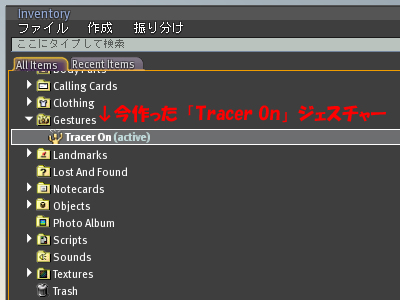
次はこの新規ジェスチャーの中身(Stepsとショートカット・キー)を設定します。
この作業に入る前に、
あらかじめチャットコマンドをノートカードからコピーしておきましょう。
(この場合は「Tracer ON」をコピー)
これをペーストすればミスを防げます(o^-')b グッ!
- 「Tracer ON」ジェスチャーを右クリック
- 「開く」を左クリック ← ここで「Gesture: Tracer ON」画面が開く
- 「説明」、「トリガー」、「置換」の内容を削除
- 「Steps」の中身を左クリック&「削除」ボタンを左クリック ← 「Steps」の中身が空っぽになるまで繰り返し
- 「Library:」の「Chat」を左クリック
- 「追加>>」ボタンを左クリック
- 画面右下の入力欄にチャンネルを入力 ← 今回の場合「/1 」
- 画面右下の入力欄にチャットコマンドを続けて入力 ← あらかじめコピーしたチャットコマンドをここでペースト
- お好みの「ショートカット・キー」を設定 ← ここでは「F2」を設定しています
- 「アクティブ」チェックボックスにチェックを入れる ← 忘れやすいので注意!
- 「保存」ボタンを左クリック
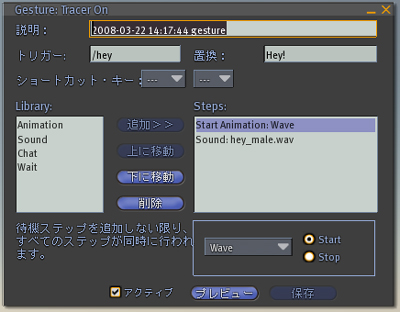
新規ジェスチャーには自動的に「Steps」等が設定されるので、
それらを削除してから行います。
「Steps」にはそのジェスチャーでさせる事を設定します。
「Chat」のStepを設定すると、設定した内容を発言してくれるようになります。
つまり、「Chat」Stepでお目当てのチャットコマンドを発言するのが目的ということです。
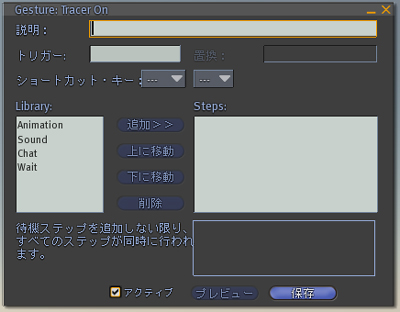
(これで削除はOK)
まだ入力内容は確定しません。この後続けて入力します。


お疲れ様です!これでジェスチャーの作成が終わりました!!
次はジェスチャーの動作テストです!
ジェスチャーの注意点
ジェスチャーには注意点がふたつあります。
ジェスチャーの動作テストの前に、
これらの注意点に該当していないかどうか確認してみましょう。
- ジェスチャーを作動させるにはアクティブにしておく必要がある
- ジェスチャーに割り当てるキーは他とカブッてはいけない
ジェスチャーは「アクティブ」にしないと作動しません。
必ず「アクティブ」チェックボックスにチェックを入れましょう。
ジェスチャーを作動させる「ショートカットキー」が、
他のジェスチャーとカブってしまうと正確に作動しなくなります。
ダブったジェスチャーが両方とも作動してしまったり、
何も作動しなかったりするので、
必ずジェスチャーごとに個別のショートカットキーを割り当てましょう。
じゃ、ジェスチャーのショートカットキーのダブりをどうやって確認するか?
・・実はこれもカンタンな方法があるので次でお教えしましょう♪
ジェスチャーの動作確認
ジェスチャーの動作確認・・特にショートカットキーの重複の確認方法について説明しまーす。
まずは使用中のジェスチャー確認画面(アクティブジェスチャー)を開きましょう。
(Win:ctrl + G Mac:cmd + G)
このアクティブジェスチャー画面は、
使用中のジェスチャーをリストで確認できるので非常に便利です♪
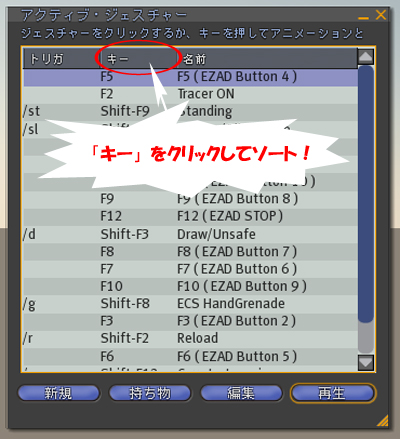
しかしこのままだと分かりづらいので、
ジェスチャーを作動させる「ショートカットキー」でソートします。
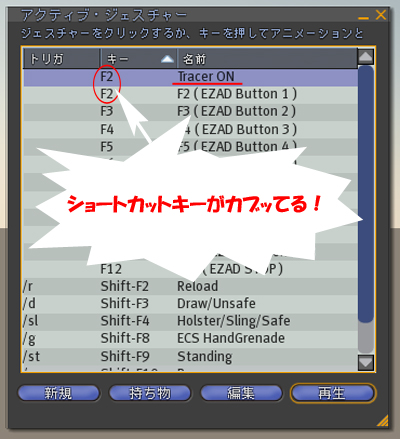
この場合「Tracer ON」に割り当てた「ショートカットキー」の「F2」が、
他のジェスチャーとカブッている為うまく動作しない恐れがあります。
「Gesture: Tracer ON」画面を再度開いて、
別の「ショートカットキー」を割り当てましょう。
「アクティブジェスチャー」のリストで
「Tracer ON」を指定して「編集ボタン」をクリックする事でも、
「Gesture: Tracer ON」画面を開けます。

ショートカットキーの重複がないかを確認したら、
実際にジェスチャーを動かしてみましょう!
割り当てたその「ショートカットキー」を入力するだけです。
どうです?
うまくSSOC訓練銃の「トレーサー」機能はオンになりましたでしょうか?
「Tracer Enabled」といったチャットログが表示されていれば成功です!
ジェスチャーについて最後に・・
他のジェスチャーもこんな感じで是非作ってみて下さい!
銃の安全装置の掛け&外しやリロード用のジェスチャーがあるととても便利ですが、
実はSSOC訓練銃のこれらのジェスチャーはノートカードのリンクをクリックする事で自動的に貰えます!

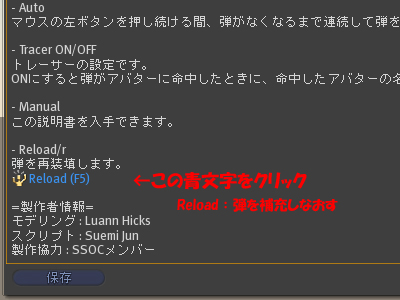
ジェスチャーを貰ったらジェスチャーをアクティブにした上で、
アクティブジェスチャー画面で重複確認を忘れずに。
チャットコマンドの充実した銃を買った時は、
ここで紹介した要領でどんどんジェスチャーを作っていきましょう。
余談になりますが、
最初から使えるジェスチャー(コモンジェスチャー)はまるごと削除するのをお勧めします。
(後でインベントリのライブラリから必要なものだけをコピーすることが可能なので)
ジェスチャーとチャットコマンドを駆使して、
これまでより一歩先の銃バトルをお楽しみ頂けたら幸いです。
ご清聴ありがとうございましたー!
さっそく実践してみたいアナタは、
SSOCウインドヒルへいらっしゃーい♪(o^-')b グッ!
【関連コンテンツ】
SSOCについて
SSOC訓練銃のススメ
【SSOCウインドヒルへレッツゴー!】
SSOCウインドヒルへテレポート
SSOCリンク集へ戻る


